首先确认蓝牙耳机是否设为默认播放设备,进入声音设置中选择耳机为输出设备;接着检查蓝牙与音频驱动程序是否最新,通过设备管理器更新或手动下载安装;然后检查蓝牙服务配置,确保“立体声音频”等服务已启用;若问题依旧,删除设备后重新配对耳机;最后运行Windows蓝牙疑难解答工具自动修复问题。
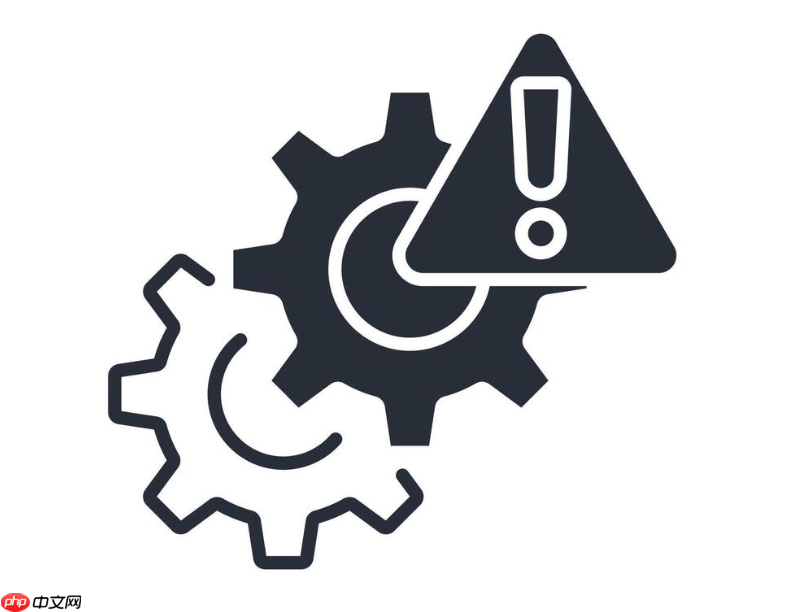
如果您已经将蓝牙耳机成功连接到电脑,但播放音频时没有声音输出,这可能是由于默认播放设备设置错误、驱动程序问题或蓝牙服务配置不当导致的。以下是解决此问题的五个步骤:
电脑可能已连接蓝牙耳机,但未将其设置为默认的声音输出设备,导致音频仍从内置扬声器或其他设备输出。
1、右键点击任务栏右下角的 音量图标,选择“声音设置”或“打开声音设置”。
2、在“输出”部分,查看“选择输出设备”下拉菜单。
3、从列表中选择您的蓝牙耳机名称,通常显示为“耳机 - 蓝牙耳机名称”或类似选项。
4、选择后,系统会立即切换输出设备,尝试播放音频以确认是否恢复声音。
过时或损坏的驱动程序可能导致蓝牙耳机无法正常传输音频信号。
1、右键点击“开始”按钮,选择“设备管理器”。
2、展开“蓝牙”和“声音、视频和游戏控制器”两个类别。
3、右键点击您的蓝牙适配器和音频设备(如Realtek、Intel等),选择“更新驱动程序”。
4、选择“自动搜索驱动程序”,让系统查找并安装最新版本。
5、如果未解决问题,可访问电脑制造商的官方网站,下载适用于您型号的最新蓝牙和声卡驱动进行手动安装。
Windows系统在连接蓝牙耳机时可能会启用不正确的服务模式,例如仅启用立体声而禁用免提音频。
1、进入“设置” > “蓝牙和其他设备”,找到已连接的蓝牙耳机。
2、点击耳机名称下方的“更多设备和打印机设置”链接。
3、在新窗口中找到您的蓝牙耳机,右键点击并选择“属性”。
4、切换到“服务”选项卡,确保“音频网关”或“立体声音频”服务已被勾选。
5、应用更改后,断开并重新连接耳机测试声音。
现有的配对信息可能已损坏,清除后重新建立连接可以解决通信故障。
1、进入“设置” > “蓝牙和其他设备”,在设备列表中找到您的蓝牙耳机。
2、点击耳机名称,选择“删除设备”或“移除设备”,确认操作。
3、将蓝牙耳机置于配对模式(通常需要长按电源键直至指示灯闪烁)。
4、返回电脑的蓝牙设置页面,点击“添加设备”或“+ 添加蓝牙或其他设备”,选择“蓝牙”。
5、在可用设备列表中选择您的耳机,按照提示完成配对过程。
Windows内置的蓝牙疑难解答可以自动检测并修复常见的连接和音频输出问题。
1、进入“设置” > “系统” > “疑难解答” > “其他疑难解答”。
2、向下滚动,找到“蓝牙”选项。
3、点击“运行”按钮,系统将开始扫描蓝牙相关的问题。
4、按照屏幕上出现的建议操作步骤进行修复,完成后重启电脑并重新连接耳机。

每个人都需要一台速度更快、更稳定的 PC。随着时间的推移,垃圾文件、旧注册表数据和不必要的后台进程会占用资源并降低性能。幸运的是,许多工具可以让 Windows 保持平稳运行。

Copyright 2014-2025 https://www.php.cn/ All Rights Reserved | php.cn | 湘ICP备2023035733号